Κοινό σενάριο: Αγοράζετε ένα νέο φορητό υπολογιστή, νομίζοντας ότι θα πουλήσετε, να δωρίσετε ή να παραδώσετε το παλιό ... αλλά ποτέ δεν συμβαίνει. Ίσως δεν θέλετε να αντιμετωπίσετε τις ενοχλήσεις του Craigslist ή του Ebay, για να μην αναφέρουμε να σκουπίζετε όλα τα δεδομένα σας, να εγκαταστήσετε ξανά τα Windows και ούτω καθεξής.
Όποια και αν είναι η περίπτωση, τώρα παίρνει ακριβώς χώρο. Αλλά δεν χρειάζεται να: Μπορείτε να δώσετε στον παλιό φορητό υπολογιστή νέα ζωή.
Με το Linux, σωστά; Λανθασμένος! Θέλω να πω, ναι, θα μπορούσατε να εγκαταστήσετε το Linux, το οποίο ήταν πάντα η επιλογή go-to, αλλά δεν χρειάζονται όλοι ή επιθυμούν την πολυπλοκότητα αυτού του λειτουργικού συστήματος. Για μερικούς, το Chromium μπορεί να είναι η καλύτερη επιλογή.
Το Chromium είναι το λειτουργικό σύστημα που βρίσκεται στο επίκεντρο των Chromebook - εκείνων των συσκευών με γρήγορη εκκίνηση, με σύννεφο που είναι τόσο δημοφιλείς αυτές τις μέρες. Σκεφτείτε: Για οποιοδήποτε λόγο, κανείς δεν αγοράζει φορητούς υπολογιστές Linux. Αγοράζουν Chromebook.
Αν σας αρέσει η ιδέα να δώσετε στο παλιό σας σύστημα μια ζωή μίσθωσης σαν το Chromebook, καλά νέα: Είναι γρήγορη, δωρεάν και εύκολη. Και δεν είναι καν μόνιμη, εκτός αν θέλετε να είναι.
Επιτρέψτε μου να σταματήσω εδώ για να σημειώσω ότι το Cub Linux, το OS που βρίσκεται στο επίκεντρο αυτού του τρόπου, δεν αναπτύσσεται πλέον ενεργά. Αυτό σημαίνει ότι δεν θα είστε σε θέση να λάβετε υποστήριξη απευθείας (ακόμη και η σελίδα του φόρουμ του χρήστη έχει αφαιρεθεί, αν και μπορεί να βρείτε βοήθεια σε ευρύτερα φόρουμ Linux) και υπάρχει πάντα ο κίνδυνος ασφάλειας που συνοδεύει ένα λειτουργικό σύστημα που δεν είναι ενημερώνονται.
Τούτου λεχθέντος, το Linux είναι εγγενώς πολύ ασφαλές ήδη, και δεν είχα κανένα πρόβλημα με το Cub Linux να δουλεύει όπως διαφημίζεται. Η διανυόμενη απόσταση μπορεί να διαφέρει, αν και προτιμάτε να εγκαταστήσετε μια έκδοση του Chromium που υποστηρίζεται ενεργά, ανατρέξτε στο σεμινάριο μου για το CloudReady του Neveware. Παρέχει ένα παρόμοιο αποτέλεσμα, χωρίς την επιλογή να εκτελούνται εφαρμογές Linux επιπλέον των εφαρμογών του Chromium.
Συγκεντρώστε τα εργαλεία σας
Για να ξεκινήσετε, θα χρειαστείτε τα εξής:
- Μια μονάδα flash που μπορείτε να σκουπίσετε και να αφιερώσετε σε αυτό το έργο. Χρειάζεται τουλάχιστον 1GB αποθήκευσης.
- Rufus, ένα δωρεάν βοηθητικό πρόγραμμα για τη δημιουργία bootable flash drives. Κατεβάστε τη φορητή έκδοση. Δεν χρειάζεται να το εγκαταστήσετε, θα το εκτελέσετε μόνο μία φορά.
- Cub Linux. Ναι, είναι ένα λειτουργικό σύστημα που βασίζεται στο Linux, το οποίο έχει σχεδιαστεί για να αναπαράγει την εμφάνιση και την αίσθηση του Chromium. Αυτό που κάνετε λήψη είναι ένα αρχείο ISO, το οποίο θα προσθέσει ο Rufus στη μονάδα εκκίνησης.
Χάρη στον αναγνώστη Mark Edwards για την ανταλλαγή αυτών των εργαλείων!
Δημιουργήστε το bootable σας
Ακόμα κι αν δεν έχετε κάνει ποτέ κάτι τέτοιο πριν, είναι αναζωογονητικά εύκολο.
- Χρησιμοποιώντας τον τρέχοντα υπολογιστή σας, συνδέστε τη μονάδα flash (αγνοώντας ή κλείνοντας τυχόν προειδοποιήσεις που αναδύονται) και, στη συνέχεια, εκτελέστε το βοηθητικό πρόγραμμα Rufus.
- Στο πεδίο Συσκευή, στην κορυφή, βεβαιωθείτε ότι η μονάδα δίσκου flash είναι αυτή που έχετε επιλέξει. Εάν όχι, κάντε κλικ στο αναπτυσσόμενο μενού και επιλέξτε το.

", " modalTemplate ":" {{content}} ", " setContentOnInit ": false} '>
- Κοντά στο πλαίσιο ελέγχου με την ένδειξη "Δημιουργία εικόνας εκκίνησης με χρήση", κάντε κλικ στο εικονίδιο του μικρού δίσκου και μεταβείτε στο αρχείο Cub Linux ISO που κατεβάσατε. Είναι πολύ πιθανό στο φάκελο "Downloads". Κάντε κλικ σε αυτό και, στη συνέχεια, κάντε κλικ στο Άνοιγμα .
- Αν θέλετε, μπορείτε να αλλάξετε το πεδίο "New volume label" σε κάτι σαν το "Cub Linux", αλλά δεν είναι απαραίτητο.
- Κάντε κλικ στο κουμπί Έναρξη, στη συνέχεια, περιμένετε ενώ διαμορφώνεται η μονάδα δίσκου και εγκαταστήσετε το ISO. Ενώ αυτό συμβαίνει, μπορείτε να ξεκινήσετε στο επόμενο μέρος.
Προετοιμασία του παλιού σας υπολογιστή
Ώρα να βγάλεις τον παλιό σου φορητό υπολογιστή. Δεν έχει σημασία ποια είναι η κατάσταση ή αν είναι γεμάτη με κακόβουλα προγράμματα. Απλά χρειάζεται να είναι δυνατή η εκκίνηση από μια μονάδα flash.
Αυτό μπορεί να σημαίνει να εμπλακείτε στο BIOS και να αλλάξετε τη σειρά εκκίνησης, η οποία από προεπιλογή σχεδόν βέβαια τοποθετεί πρώτα τον σκληρό δίσκο. Μερικοί φορητοί υπολογιστές προσφέρουν ένα pop-up μενού εκκίνησης που σας επιτρέπει να επιλέξετε από ποια συσκευή να εκκινήσετε χωρίς να χρειάζεται να πιει με τις ρυθμίσεις. Εάν το δικό σας, μετράτε τον εαυτό σας τυχεροί.

", " modalTemplate ":" {{content}} ", " setContentOnInit ": false} '>
Για παράδειγμα, έχω δοκιμάσει όλα αυτά με ένα HP Pavilion dm1z, το οποίο ήταν στο ράφι μου τα τελευταία χρόνια. Όταν την ενεργοποιήσετε για πρώτη φορά, δεν υπάρχει μενού εκκίνησης - απλά μια κενή οθόνη και, στη συνέχεια, η οθόνη εκκίνησης των Windows. Έτσι, έκανα μια γρήγορη αναζήτηση στο Web για το "Pavilion dm1z boot menu" και έμαθα ότι πρέπει να πατήσω F1 ή F10 αμέσως μετά την τροφοδοσία στο μηχάνημα. (Αποδεικνύει ότι ήταν F10.)
Αυτό είναι αρκετά συνηθισμένο, αν και με βάση την προηγούμενη εμπειρία, μπορεί να είναι και το F2, το F9, το F12 ή ακόμα και το πλήκτρο Delete. Εξαρτάται από το σύστημα.
Μόλις βρείτε το δρόμο σας στο BIOS, βρείτε το μενού εκκίνησης ή εκκίνησης και βεβαιωθείτε ότι η μονάδα δίσκου flash ή η μονάδα USB είναι η πρώτη στη σειρά εκκίνησης. Στη συνέχεια, αποθηκεύστε και εξόδου (συνήθως πατώντας F10, αλλά, πάλι, αυτό ποικίλλει).
Μπότα!
Πιστέψτε το ή όχι, αυτό είναι για το. Συνδέστε τη νεοσυσταθείσα μονάδα flash στο παλιό φορητό υπολογιστή, εκκινήστε την, και στη συνέχεια περιμένετε να εμφανιστεί το μενού. Θα έχετε την επιλογή να τρέχετε το Cub Linux κατευθείαν από το δίσκο - κάτι που είναι σίγουρα μια έξυπνη επιλογή, ώστε να μπορείτε να βεβαιωθείτε ότι όλα λειτουργούν όπως αναμένεται και ότι πραγματικά σας αρέσει το λειτουργικό σύστημα - ή να το εγκαταστήσετε.
Εάν επιλέξετε την τελευταία επιλογή, μπορείτε να εγκαταστήσετε το λειτουργικό σύστημα παράλληλα με τα Windows (για ρύθμιση διπλής εκκίνησης) ή να το αντικαταστήσετε με πλήρες ωράριο.
Εάν υπάρχει μια ρυτίδα σε όλα αυτά, είναι ότι ο ιστότοπος cublinux.com φαίνεται να είναι κάτω, και τα φόρουμ των χρηστών μαζί του. Έτσι, δεν υπάρχει διαθέσιμη πραγματική υποστήριξη εκτός αν το αναζητάτε αλλού, για παράδειγμα σε ένα ευρύτερο φόρουμ Linux.
Κατά τη διάρκεια του χρόνου μου με το λειτουργικό σύστημα, το βρήκα πολύ εύκολο στη χρήση, πολύ ευκίνητο και πολύ παρόμοιο με το Chromebook. Τα χιλιόμετρα σας μπορεί να ποικίλουν, φυσικά, αλλά αν θέλετε να αναπνέετε νέα ζωή σε ένα παλιό PC, αυτή είναι μια εξαιρετική λύση.
Σημείωση συντάκτη: Αυτή η δημοσίευση δημοσιεύθηκε αρχικά στις 16 Ιανουαρίου και έκτοτε ενημερώθηκε για να σημειωθεί ότι το Cub Linux δεν είναι πλέον σε εξέλιξη, αφήνοντας τους χρήστες χωρίς υποστήριξη. Σε αυτή την περίπτωση, μπορεί να θέλετε να δείτε αυτό το σεμινάριο για μια εναλλακτική λύση.
Tech Enabled: Η CNET αναφέρει τον ρόλο της τεχνολογίας στην παροχή νέων ειδών προσβασιμότητας.
Technically Literate: Πρωτότυπα έργα μικρής φαντασίας με μοναδικές προοπτικές τεχνολογίας, αποκλειστικά στο CNET.






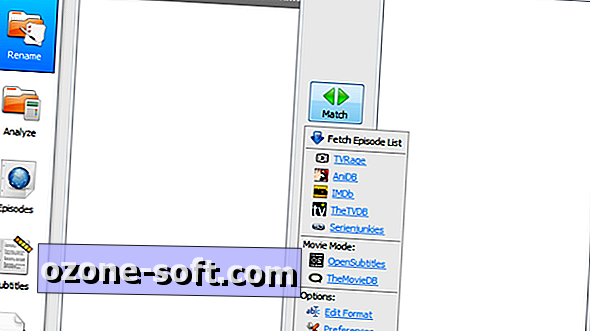


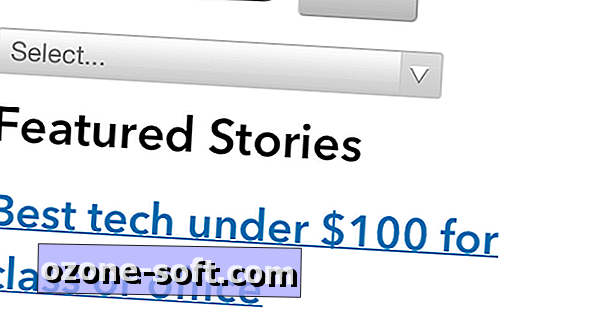




Αφήστε Το Σχόλιό Σας